Pages文本阴影怎么设置 Pages文本阴影设置教程
2021-08-06 16:06:50 作者:佚名
通过Pages,用户们可以对文本设置阴影。
Pages文本阴影怎么设置
?小编带来了Pages文本阴影设置教程,想要掌握这个技巧的小伙伴可以来看看文本阴影都是怎么添加删除的了~
想要了解更多Pages使用方法请点击: Pages怎么用
Pages文本阴影设置教程:
选择您要更改的文本。
点按右侧边栏顶部附近的“样式”按钮。
如果没有看到边栏,或边栏中没有“样式”按钮,请点按工具栏中的 “格式”按钮。如果文本位于文本框、表格或形状中,请先点按边栏顶部的“文本”标签,然后点按“样式”按钮。
在“字体”部分中,点按 “高级选项”按钮,然后选择或取消选择“阴影”复选框。
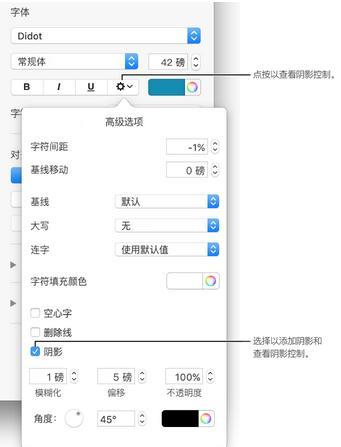
如果添加了阴影,请使用以下控制调整其外观:
模糊:点按箭头来增加或减少阴影的清晰度。
偏移:点按箭头来更改文本和阴影之间的间距量。
不透明度:使阴影更加透明或更不透明。
角度:拖移“角度”轮来更改光源的方向。还可以在该轮旁边的栏中输入值。
颜色:点按左颜色池来选取阴影的颜色,以便与其他模板元素相匹配。若要选取任意颜色,请点按右侧的色轮。
看了Pages文本阴影设置教程之后,是不是觉得操作并不难?清楚了步骤之后可以自己去尝试操作一下啦~有任何不懂,戳教程~











